Come aggiornare il Chromebook quando si utilizza una rete mobile

Ci sono anche molti Chromebook disponibili tra cui scegliere e molti utenti scelgono di rendere uno di quelli il loro laptop principale (e solo) . Mentre una manciata di moderni Chromebook dispone di connessioni di rete mobili integrate, sono tutti ottimi compagni di telefonia mobile quando sono collegati a uno smartphone per una connessione always-on.
CORRELATI: Dovresti acquistare un Chromebook?
Come risulta che esiste un piccolo sottogruppo di consumatori che scelgono di solo utilizzare i propri Chromebook mentre sono collegati alla connessione mobile del proprio telefono. Anche se non sembrano esserci molti inconvenienti nel fare ciò (a parte l'ovvio utilizzo dei dati della cella), c'è un problema che molti utenti potrebbero non sapere a priori: i Chromebook non si aggiornano mentre sono collegati a una rete mobile.
Vedi, Google ha creato Chrome OS per essere intelligente su come gestisce le connessioni dati e può effettivamente dire la differenza tra l'essere collegato a una "rete Wi-Fi" reale e il fatto di essere collegato all'hotspot mobile di un telefono. Lo fa con l'intenzione di salvare i dati su una rete cellulare disabilitando alcune funzionalità di sfondo, come l'aggiornamento del SO, che può essere di dimensioni piuttosto grandi. È intelligente ... a meno che non ti colleghi raramente al Wi-Fi.
Se tenti di aggiornare Chrome OS mentre sei collegato a una rete cellulare, ti dirà semplicemente che è aggiornato, lasciando comprensibilmente molti utenti confusi. Fortunatamente, esiste un modo semplice per aggirare questa restrizione in modo da poter aggiornare il tuo Chromebook quando e come ritieni opportuno, indipendentemente dal tipo di rete su cui ti trovi. Ecco il magro.
Per prima cosa, premi Ctrl + Alt + T sul Chromebook per aprire il terminale crosh. È uno schermo nero semplice, leggermente scoraggiante con testo minimo e un cursore in attesa di input. Non spaventarti: sarà semplice.
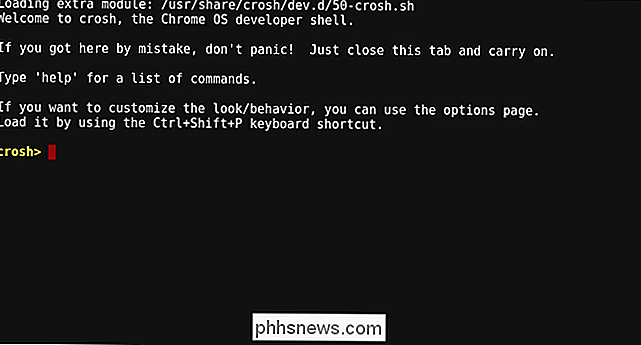
Scrivi il seguente comando esattamente come lo vedi qui sotto, quindi premi invio:
update_over_cellular enable
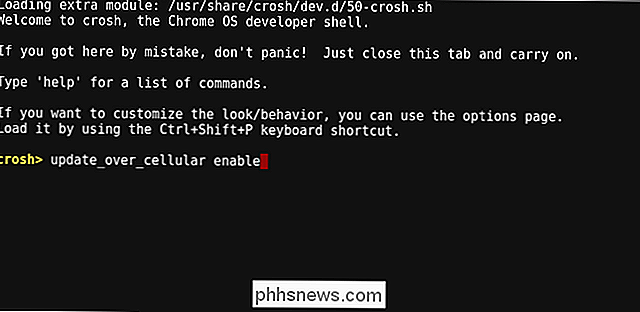
Verrà visualizzata una nota che ti farà sapere che auto -aggiornamenti sono abilitati ogni volta che il computer è acceso. Chiudi il terminale.

Ora dovresti essere in grado di accedere a Impostazioni> Informazioni su Chrome OS> Verifica aggiornamenti e scaricare la versione più recente.
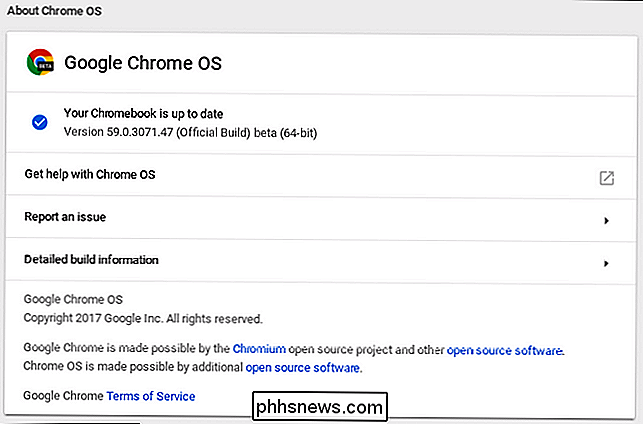
Tieni presente che verranno utilizzati più dati cellulari, poiché Chrome verrà aggiornato più regolarmente! Se, in qualsiasi momento, si desidera disabilitare questa funzione, è sufficiente tornare al terminale e digitare quanto segue:
update_over_cellular disable
Fatto.
Grazie per il suggerimento, Dom!

Come condividere le tue playlist Spotify con gli amici (o il mondo)
Spotify e altri servizi di streaming hanno cambiato il modo in cui le persone ascoltano la musica. Mentre le playlist erano una volta la riserva del DJ radiofonico, album di compilation annuali come Now That's What I Call Music , o faticosamente messo insieme mixtape per una cotta, ora chiunque può crearne uno in pochi minuti.

I migliori giochi di ritmo che usano la tua collezione di musica locale
Non puoi avere videogiochi senza musica. Bene, puoi: i primi giochi non avevano la musica nel senso più stretto, solo beep e boop. Ma non passò molto tempo prima che i due diventassero indissolubilmente legati, e ora una melodia popolare russa stonata di 150 anni è conosciuta come "quella canzone del Tetris.



